AutoCAD2018更改功能区窗口背景颜色的方法
来源:网络收集 点击: 时间:2024-02-11【导读】:
本经验总结AutoCAD2018更改功能区窗口背景颜色的方法。工具/原料moreAutoCAD2018方法/步骤1/6分步阅读 2/6
2/6 3/6
3/6 4/6
4/6 5/6
5/6 6/6
6/6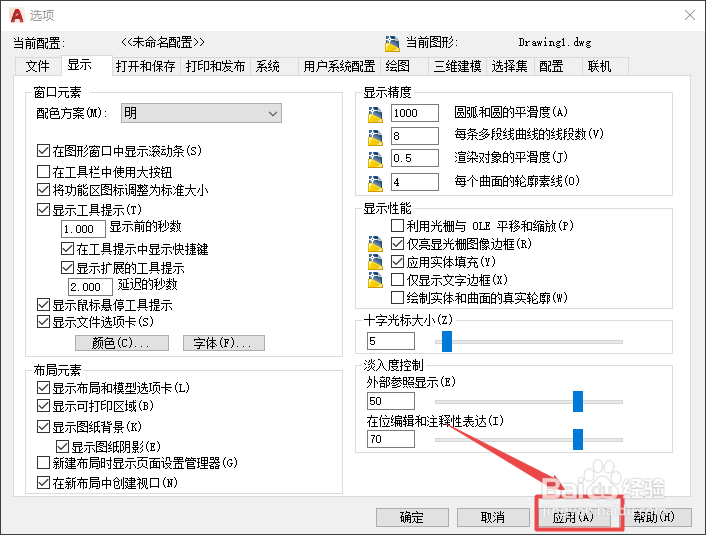 CAD
CAD
双击桌面AutoCAD2018图标,打开AutoCAD2018;
 2/6
2/6单击“菜单栏”工具(T)选项;
 3/6
3/6单击工具弹出对话框,选择单击选项。
 4/6
4/6弹出【选项】对话框,单击【显示】;
 5/6
5/6配色方案(M):更改为明;
 6/6
6/6最后点击【应用】然后点击【确定】按钮。
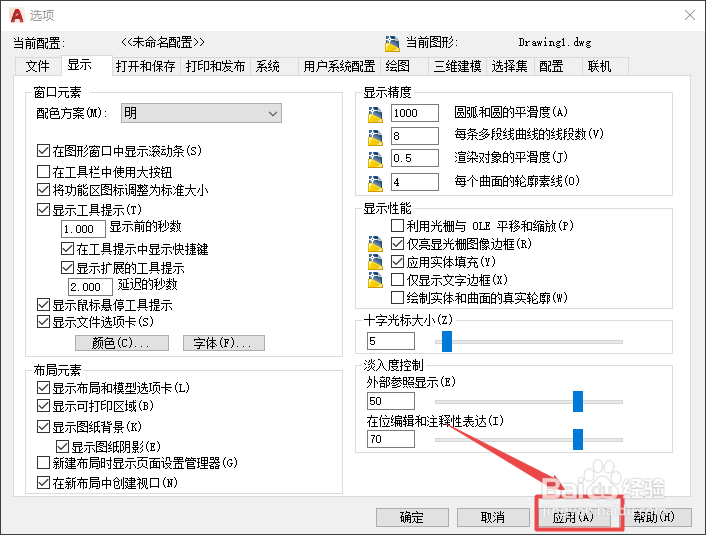 CAD
CAD 版权声明:
1、本文系转载,版权归原作者所有,旨在传递信息,不代表看本站的观点和立场。
2、本站仅提供信息发布平台,不承担相关法律责任。
3、若侵犯您的版权或隐私,请联系本站管理员删除。
4、文章链接:http://www.1haoku.cn/art_23020.html
上一篇:Excel工作簿如何批量替换
下一篇:如何打开开发者模式
 订阅
订阅